삼성 갤럭시 스마트폰 사용자들이 최근 스마트싱스 앱 업데이트 이후 무한부팅과 먹통 현상을 겪고 있습니다. 이에 대하여 핸드폰 안전모드 부팅을 통한 해결 방법과 함께, 문제의 원인과 대처법을 알아보겠습니다.
최근 삼성 갤럭시 스마트폰의 구형 모델에서 스마트싱스(SmartThings) 앱 업데이트 후 무한부팅과 먹통 문제가 빈번하게 발생하고 있습니다.
이 현상은 특히 갤럭시 S10, 갤럭시 노트 10, 갤럭시 A90 등의 구형 기종에서 나타나고 있으며, 사용자는 안전모드 부팅을 통해 일시적으로 문제를 해결할 수 있습니다.

스마트싱스 앱 업데이트 이후 발생한 무한부팅 문제는 안드로이드 12 기반의 원UI 4.1 이하 버전이 설치된 기기에서 주로 발생하고 있습니다.
갤럭시 S10 시리즈를 포함한 일부 기종에서 화면이 멈추거나 먹통 상태가 된 후, 재부팅이 반복되는 무한부팅 문제가 보고되었습니다. 삼성전자는 이러한 현상을 인지하고, 긴급히 업데이트 배포를 중단한 상태입니다.
무한부팅 해결 방법
노랗 목차
핸드폰 안전모드 부팅
갤럭시 핸드폰이 무한부팅 문제를 겪고 있다면, 먼저 안전모드 부팅을 시도해보세요.
전원을 끄고 다시 켜는 과정에서 삼성 로고가 뜨면 볼륨 다운 버튼을 길게 눌러 안전모드 부팅으로 진입할 수 있습니다. 이후 문제가 발생한 스마트싱스 앱을 삭제해보세요.
캐시 파티션 삭제
복구 모드로 진입하여 ‘Wipe Cache Partition‘을 선택하면, 캐시를 삭제하여 무한부팅 문제를 해결할 수 있습니다.

- 전원 버튼을 길게 눌러 “전원 끄기” 옵션을 선택해 스마트폰을 완전히 끕니다.
- 전원 버튼과 볼륨 업 버튼을 동시에 길게 누릅니다.
- 삼성 로고가 나타날 때까지 계속 누르고 있다가, 로고가 보이면 버튼에서 손을 뗍니다.
- 이후 몇 초 후 복구 모드 화면으로 진입합니다.
복구 모드에서 ‘캐시 파티션 삭제’를 선택합니다.
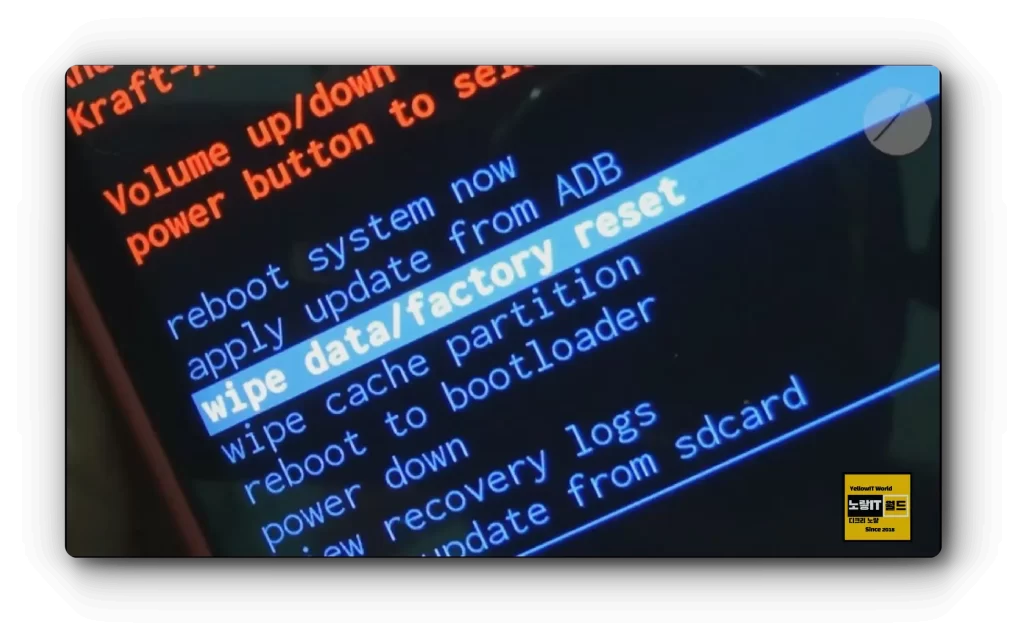
- 볼륨 버튼을 사용하여 ‘Wipe Cache Partition‘ 옵션으로 이동합니다.
- ‘Wipe Cache Partition’ 옵션이 선택되면, 전원 버튼을 눌러 확인합니다.
- 시스템이 캐시 파티션을 삭제하도록 확인 메시지가 나오면, 볼륨 버튼으로 ‘Yes’를 선택한 뒤 전원 버튼으로 확인합니다.
- 캐시 파티션 삭제가 완료되면 복구 모드 화면으로 돌아갑니다.
- ‘Reboot System Now’ 옵션이 기본 선택되어 있을 것입니다. 전원 버튼을 눌러 기기를 재부팅합니다.
이때 데이터 유실 없이 무한부팅 문제를 해결하는 데 도움이 될 수 있습니다.
서비스 센터 방문
만약 위의 방법으로 해결되지 않으면, 삼성 서비스 센터 방문을 추천드립니다.
일부 사용자는 핸드폰 초기화를 통해 무한부팅 문제를 해결할 수 있지만, 이 경우 사진과 같은 중요한 데이터가 삭제될 수 있으니 유의하시기 바랍니다.
삼성전자는 문제 해결을 위한 조치를 취하고 있으며, 사용자들에게 사과의 뜻을 표명했습니다. 무한부팅, 먹통 문제가 계속된다면 공식 채널을 통해 추가 지원을 받을 수 있습니다.
